PlexのWebサイトからサーバーアプリケーションをダウンロードしてインストールし、セットアッププロセスに従ってライブラリにメディアを追加します。次に、テレビやモバイルデバイス用のPlexクライアントをダウンロードするか、DLNA/UPnPストリーミングを使用してローカルネットワーク経由でストリーミングします。
Plex Media Serverは、自宅でも外出先でも、映画、番組、その他のメディアを1か所から保存してストリーミングするための使いやすい方法です。どこでもテレビや映画を視聴する簡単な方法を探しているなら、これが最適です。
Plex Media Serverとは?
これは、多くの人が経験する一般的な状況です。音楽、映画、テレビ番組、さらには写真など、メディアファイルはありますが、豊富で多様なデバイスですべてに簡単にアクセスできる方法がありません。
ビデオファイルをラップトップにコピーしますか? 携帯電話はどうでしょうか。ファイルを小さくして互換性を持たせるために変換しますか? デスクトップとChromecastを使用して番組をテレビに送信しますか? すべての写真をiCloudアカウントにアップロードして、Apple TV経由でテレビに送信しますか? 音楽はどうでしょうか? 出張中に自宅から離れていて、テレビ番組をiPadにストリーミングしたい場合はどうでしょうか?
メディアを管理する経験が豊富なシリアスなオタクにとっても、すべてのデバイスに同じコレクションを認識させてアクセスさせることは非常に面倒です。ただし、そうする必要はありません。Plexは、大規模なパーソナルメディアコレクションを管理する際に発生するほぼすべての問題を解消する、集中型メディアサーバーシステムです。
Plexのモデルはシンプルです。Plexサーバーソフトウェアがインストールされた1台のコンピューターにすべてのメディアを保存し、他のすべてのデバイスでPlexアプリを使用してアクセスします。Windows、Linux、またはMacコンピューター、AndroidとiOS、Xboxのようなビデオゲームコンソール、Apple TVにインストールできます。ほとんどのスマートテレビには、Plexが内蔵されているか、それぞれのアプリストアからダウンロードできます。
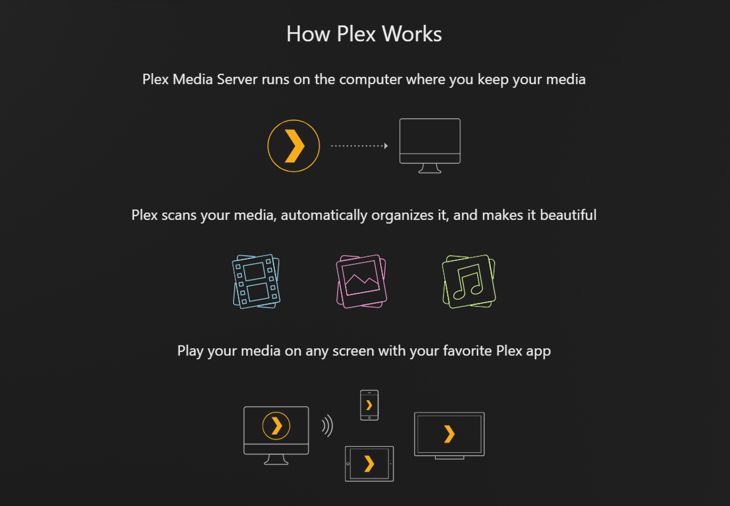
Plexのモデルでは、クライアントを使用してアクセスされる単一のサーバーを使用します。さまざまなデバイスにファイルをコピーしたり、再生品質、ビデオ解像度、その他の詳細などの問題に対処する必要はありません。Plexはすべてのメディアコンテンツをその場でトランスコードするため、使用しているデバイスに関係なく適切に再生されます。
iPhoneで裏庭でテレビ番組を見たいですか? 問題ありません。義理の両親の家にいるときにラップトップで視聴したいですか? これも問題ありません。新しいスマートテレビを、追加のハードウェアなしでメディアコレクションに直接接続したいですか? 最高レベルのテレビなら可能です。Plexを実行することは、ライブラリをキュレートする独自のプライベートストリーミングサービスを持つようなものです。
すべてのデバイスへのオンデマンドストリーミングが得られるだけでなく、メタデータとアートも得られます。Plexはメディアライブラリの変更をスキャンし、説明、カバー画像、さらには評価をダウンロードします。
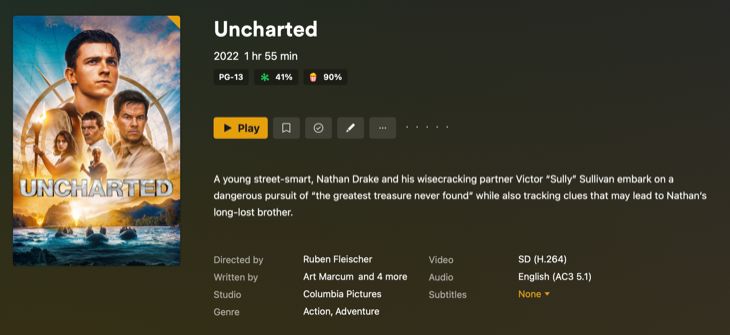
Plexを使い始めるために必要なものを見て、Plex用のメディアコレクションの準備、Plexのインストール、そして誰もが最も好きな部分であるPlexメディアコレクションへのアクセスにすぐに取り掛かりましょう。
必要なもの
Plexは、設定すれば管理も使用も簡単です。始める前に、どのデバイスをサーバーとして使用するか、選択したクライアント用のPlexアプリがあるかどうかを決定する必要があります(幸い、Plexはサポートされていないデバイス用のDLNAサーバーとしても機能します)。
サーバーの設置場所
まず、すべてのファイルを格納し、Plex Media Serverを実行するサーバーとしてデバイスを指定する必要があります。Plexは、Windows、Linux、macOS、さらにはFreeNASなどの専用サーバーソフトウェアやSynologyシステムなどのNASハードウェアにもインストールできます(Media Serverアプリでサポートされているすべてのプラットフォームは、こちらで確認できます)。
選択したプラットフォームに関係なく、常にオンになっているコンピューターであることを確認してください。コンテンツがオフラインの場合、すべてのパーソナルメディアニーズに対応する包括的なストリーミングソリューションがあっても意味がありません。
常にオンになっていることに加えて、サーバーコンピューターには、前述のトランスコーディングを処理するための適切な処理能力が必要です。一度に視聴するユーザーが多くなるほど、ハードウェアは良くなります。Plex Media Serverは古いハードウェアでも動作しますが、ハードウェアが不十分な場合はトランスコーディングが自動的に無効になり、再生が低下します。

そのため、できる限り強力なCPUが必要です。Plexでは、少なくともIntel Core i3プロセッサ(または同等品)以上、RAMが2GB以上であることを推奨しています。自分で何かを購入または構築する場合は、小型で効率的なミニPCが最適です。Plexのハードウェアの推奨事項はこちらで確認できます。互換性のあるハードウェアでハードウェアトランスコーディングをフル活用したい場合は、Plex Passを購入する必要があります。
最後に、持っているすべての映画、テレビ番組、音楽、写真を保存するのに十分なハードドライブ容量が必要です。
使っていないコンピューターが手元にある場合は、使ってみましょう。ファイルの再生が満足できない場合があるかもしれませんが、良い意味で驚くかもしれません。Plexによってハードウェアのサポートが終了していない限り、古いハードウェアは多くの4K未満のコンテンツに適しています。PlexのWebサイトで、サーバーソフトウェアの完全なリストを確認できます。
あらゆるデバイスに対応したクライアント
サーバーはPlexシステムの半分に過ぎません。もう半分は、コンテンツを消費するために使用する「クライアント」アプリです。サーバーのWebベースのコントロールパネルからメディアを再生できますが、WebブラウザでNetflixを視聴するようなものです。テレビ、モバイルデバイスなどで専用のアプリを使用すると、より優れたエクスペリエンスが得られます。
Android、iOS、Apple TV、Roku、Amazon Fire TV、LG webOS、Samsung Tizenなど、考えられるほぼすべてのプラットフォームに対応するPlexアプリを見つけることができます。Plexアプリのダウンロードページで、ドロップダウンボックスからデバイスを選択してください。
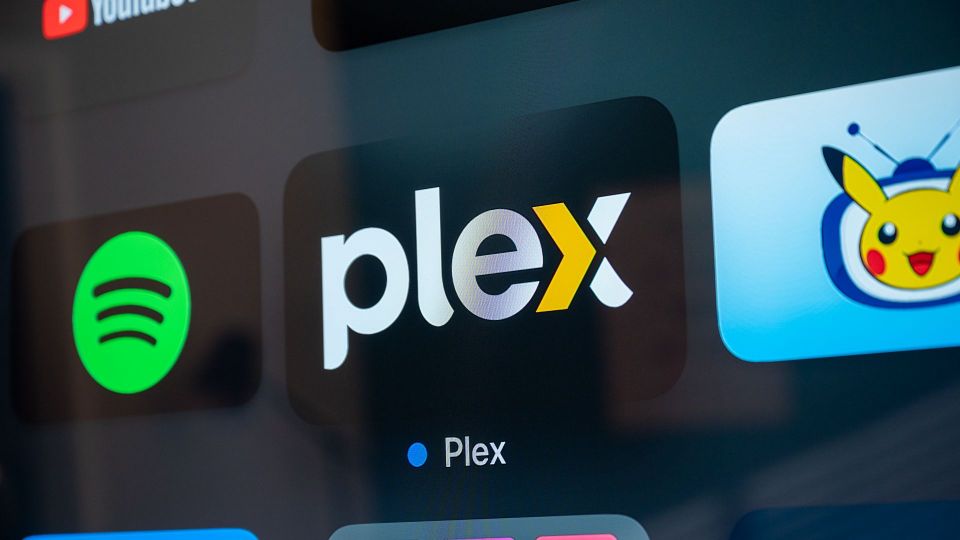
Plexに関して混乱を引き起こしていることのひとつに、それが無料かどうかという問題があります。モバイルアプリに再生制限を解除するための「アクティベーション料金」があるという事実が、この混乱の大きな原因となっています。
Plex Media Serverは常に無料でした。ほとんどのクライアントアプリも常に無料でした。AndroidおよびiOS(iPadOSを含む)用のPlexモバイルアプリには、ビデオおよび音楽コンテンツに存在する1分間のストリーミング制限を解除するための4.99ドルの一回限りのアクティベーション料金が必要です。
アプリが1つだけ必要な場合は、そのアプリだけをアクティベートすればよいでしょう。もう1つのオプションは、Plex Passを購入することです。これは、サブスクリプションサービスのようなもので、サブスクライブしている限り制限が解除されます。モバイルデバイスに同期してオフラインでアクセスしたり、クラウドベースのファイルストレージを利用したりすることもできます。Plex Passにはさまざまな利点がありますが、その価値があるかどうかは主に使用状況によって異なります。
PlexのWebサイトで、どのアプリが有料で、どのアプリが無料で、無料のPlexメンバーシップとプレミアムのPlexメンバーシップの違いについて詳しく知ることができます。
Plexサーバー用のデバイスを選択するための一般的なガイドラインと、クライアントソフトウェアを入手する方法について説明しました。次に、メディアを整理するという非常に重要な手順について説明します。
手順1:メディアを統合して整理する
Plexは、メディアコンテンツが整理されていて同じ場所にある場合に最適に機能します。そのためには、Plexサーバーソフトウェアをインストールするデバイスにすべてのメディアを保存する必要があります。古いデスクトップコンピューター、地下室の専用ストレージサーバー、NASデバイスなど、すべてのメディアを保存する必要があります。
メディアをクリーンなフォルダー構造に整理すると、主要なメディアタイプが分離され、ユーザーとPlexの両方が解析しやすくなります。少なくとも、映画やテレビ番組などのカテゴリは別にしておく必要があります。これらは別々のライブラリとして追加する必要があるためです。
メディアの整理にすでに時間をかけている場合は、おそらくすでに適切なフォルダー構造が整っているでしょう。
Plexのベストプラクティスのディレクトリ構造の簡単な例を次に示します。
/Media/ /Movies/ /MovieName (Year)/ MovieName (Year).ext /Music/ /ArtistName/AlbumName/ Track# - TrackName.ext /TV Shows/ /ShowName/ /Season 01/ ShowName - s01e01.ext /Photos/ /Album Name/ Image.ext
上記のディレクトリ構造では、主要なメディアカテゴリが個別のサブフォルダー(映画やテレビ番組など)に分割され、各メディアタイプにかなり単純な命名規則があることがわかります。映画は、混乱を避けるためにリリース年のカッコ付きの映画名で命名されたフォルダーに入れます。
音楽は、アーティスト名とアルバム名の形式で整理されています。テレビ番組は、名前とシーズンで整理され、エピソードは「sXXeXX」形式でタグ付けされています。写真はさらに簡単です。Plexはフォルダーのアルバム名を読み取って、中の画像を読み込みます。
上記の例は、ほぼ99%の領域をカバーしていますが、DVD .ISOファイルやその他のあまり一般的ではない形式に名前を付ける際に、少し追加のガイダンスが必要になる場合があります。メディアのクリーンアップにさらにサポートが必要な場合は、Plexの「Your Media」サポートガイドを参照してください。
Plex用にメディアを整理することについての最後の注意事項:XBMCなどの別のメディアセンターソフトウェアを使用している場合、または現在使用している場合は、メタデータについて心配する必要はありません。XBMCとPlexはどちらも同じメタデータファイルを使用していないため、XBMCとPlexを完全に並行して実行してもメタデータが失われることはありません。
手順2:Plex Media Serverをインストールする
セットアップの基礎は、美しく整理されたメディアを別にして、Plex Media Serverアプリケーションです。Plexサーバーアプリケーションをダウンロードして、選択したオペレーティングシステム上の他のアプリと同様にインストールする必要があります。
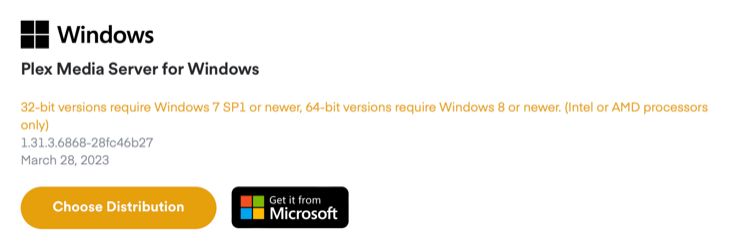
Plex Media Serverのダウンロードページにアクセスして、プラットフォーム用のサーバーのコピーを入手します。インストーラーを実行して、しばらく待ちます。インストーラーが完了したら、Plexを実行します(まだ自動的に開いていない場合)。

開かない場合は、Webブラウザを開いて、そのコンピューターでhttp://127.0.0.1:32400/web/index.html#!/setupに移動します。(または、ネットワーク上の別のコンピューターからアクセスすることもできます。その場合は、127.0.0.1アドレスをコンピューターまたはNASデバイスのローカルネットワークIPアドレスに置き換えます)。
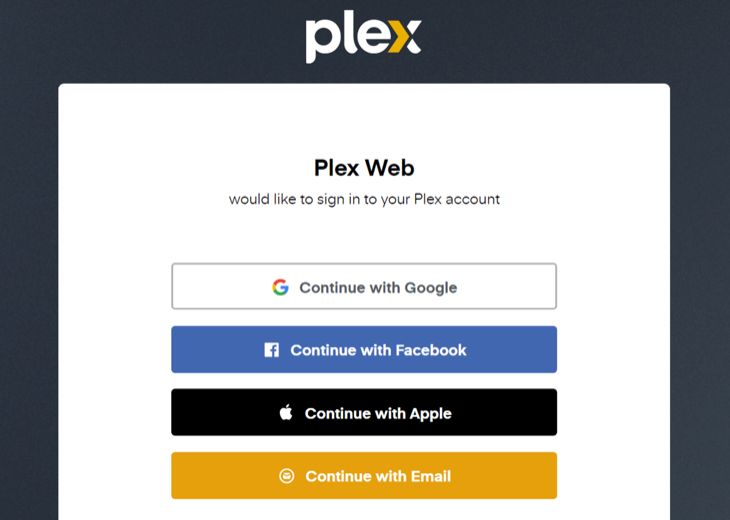
既存のPlexアカウントにサインアップするか、サインインするように求められます。まだアカウントを持っていない場合はサインアップし、アカウントを持っている場合はサインインしてください。サーバーに保存されているメディアが整理され、他のデバイスで利用できるようになる方法を説明する「Plexの仕組み」の概要が表示されます。「わかった!」をクリックして先に進みます。
Plexは、Plex Passプレミアム機能の概要を示し、いくつかのサインアップオプションを提供します。サーバーのセットアップ中は、これらを無視してかまいません。
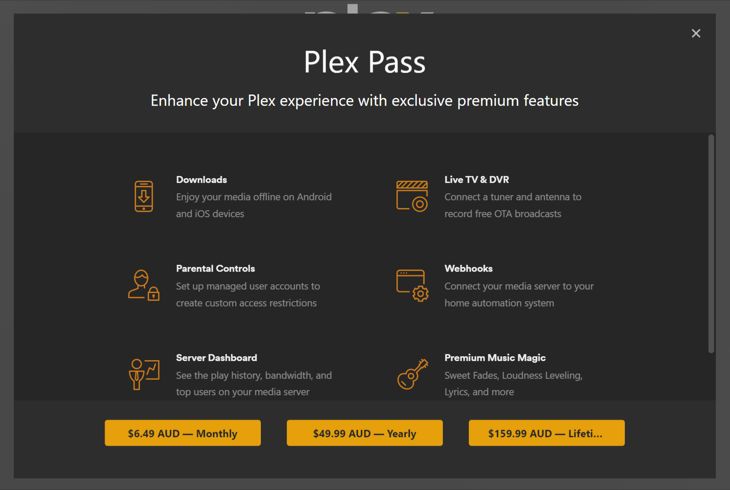
次に、サーバーの名前を付けます。デフォルトでは、Plexはコンピューターの現在の名前を使用します。「自宅以外のメディアへのアクセスを許可」をオンにすると、Plexはネットワークをそれに応じて設定しようとします。「次へ」ボタンをクリックして先に進みます。
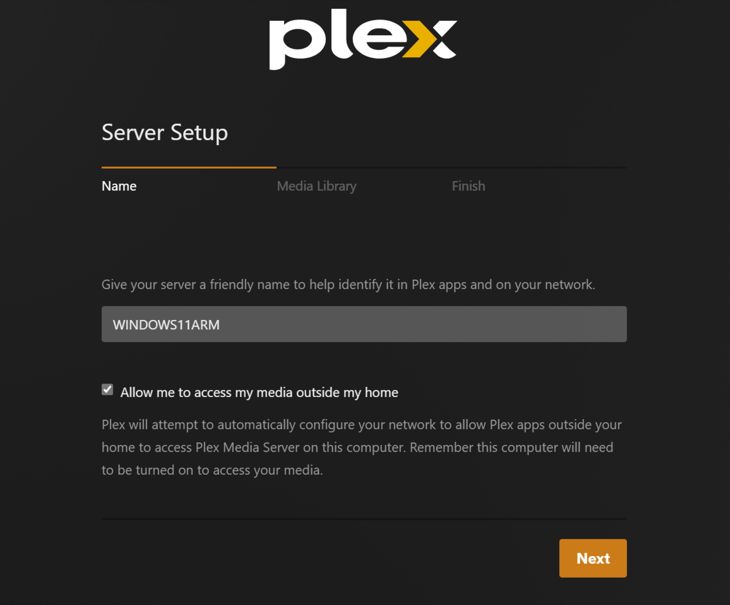
次に、メディアを整理します。Plexは、一部のライブラリを自動的に検出している可能性がありますが、「ライブラリを追加」ボタンを使用して新しいライブラリを追加できます。

「ライブラリを追加」をクリックすると、メディアの種類(映画やテレビなど)を選択してから、「フォルダーを追加」ボタンをクリックする必要があります。
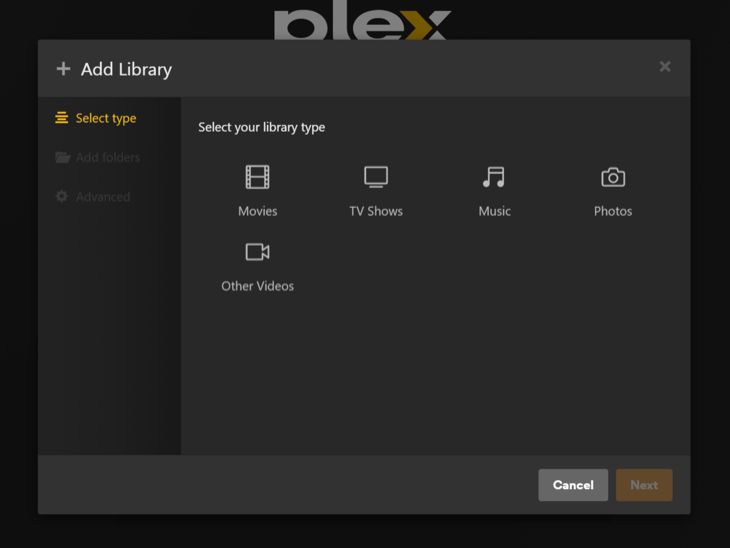
次に、「メディアフォルダーを参照」ボタンを使用して、そのコレクションに含める関連するフォルダーを追加します。
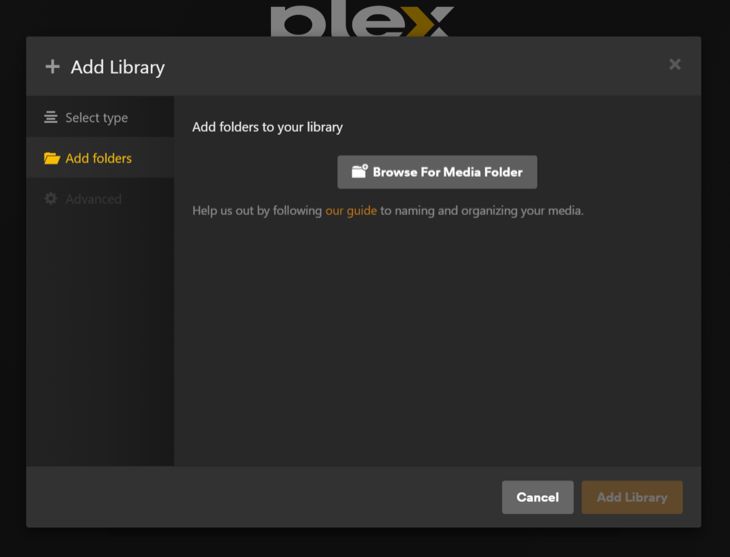
メディアスキャナー、エピソードの並べ替えなどを指定して、コレクションをさらにカスタマイズするには、「詳細設定」オプションを使用します。準備ができたら、「ライブラリを追加」をクリックして確定します。
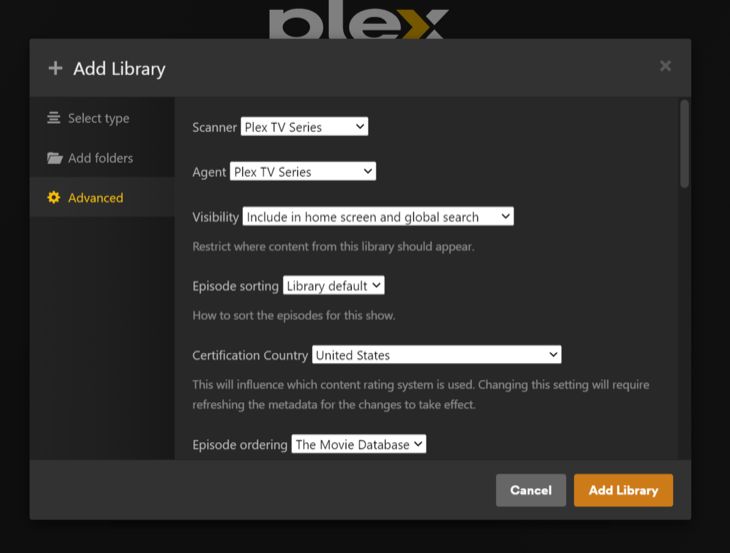
メディアのセットアップが完了したら、「次へ」をクリックすると、クライアントデバイス用の関連するPlexアプリを取得するように求められます。「完了」ボタンを使用して終了します。
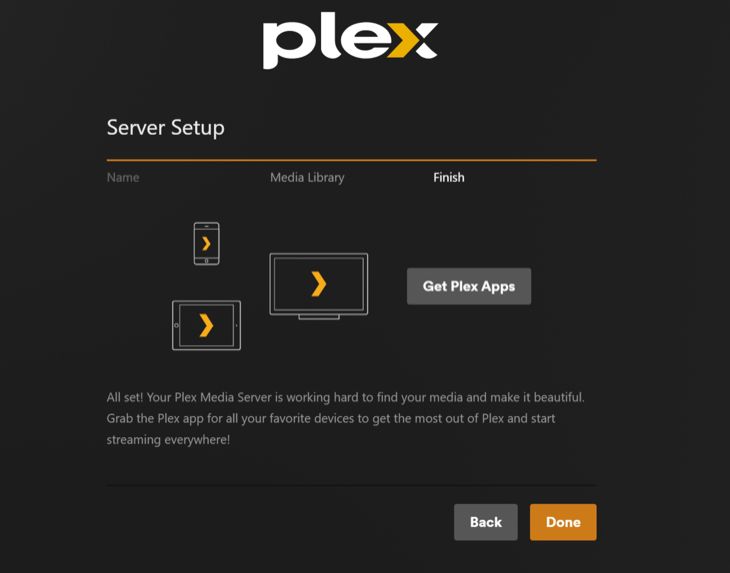
ホーム画面が表示されます。Plexは、メディアをスキャンして関連するメタデータをダウンロードするのに時間がかかる場合があります。しばらくお待ちください。
手順3:他の場所からPlex Media Serverにアクセスする
Plex Media Serverを起動すると、ライブラリ全体が1つの中央サーバーに保存されます。その後、任意のコンピューター、スマートフォン、またはその他のデバイスからアクセスして、まったく同じエクスペリエンスを得ることができます。同じメディア、同じメタデータ、同じ最近追加されたリスト、および視聴した番組を追跡するデータベースと追いつく必要がある番組が表示されます。
クライアントデバイスからPlexにアクセスする方法は、使用しているものに関係なく、ほぼ同じです。以下のスクリーンショットはiOSアプリからのものですが、デバイス間でプロセスは変わりません。
ログインすると、メディアコレクションが表示されます。集中化により、すべてがスムーズに実行されます。
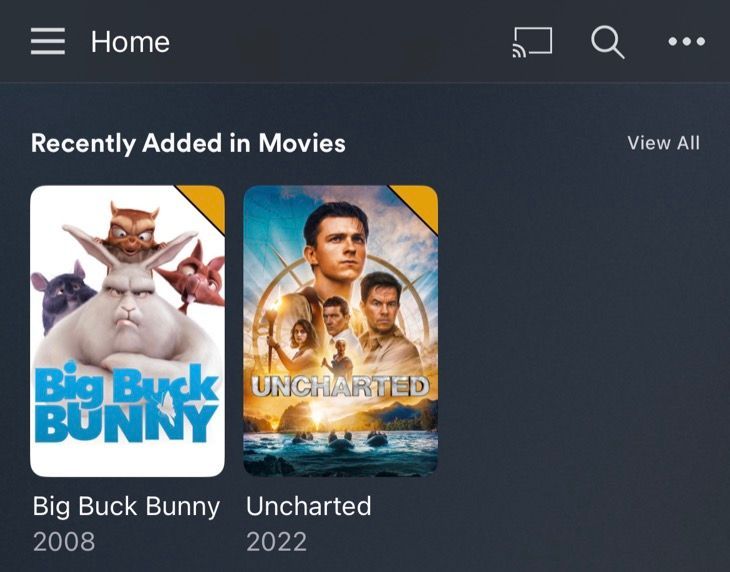
「メニュー」ボタンをタップしてソースを切り替え、ウォッチリストを表示し、Plexの組み込みチャンネルからライブテレビを視聴し、Internet Archiveなどのソースから無料のオンデマンドストリーミングにアクセスします。
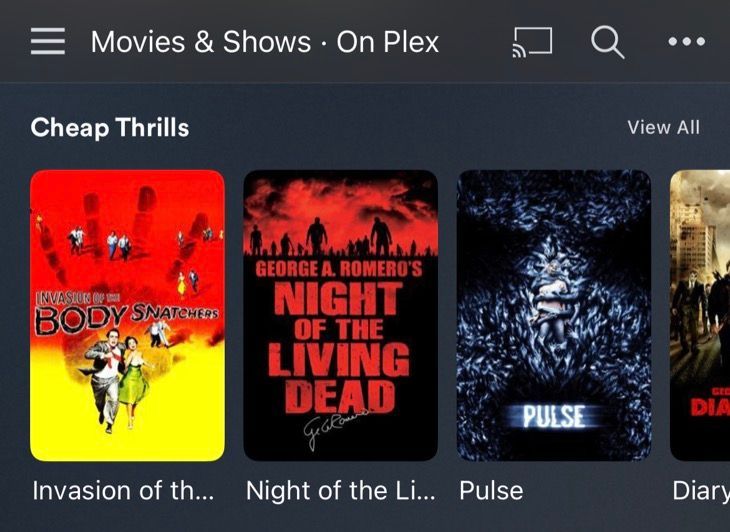
選択したデバイスでアプリが利用できない場合は、メディアサーバーでローカルのDLNA/UPnPストリーミングをオンにしてください。これを行うには、「スパナ」設定アイコンをクリックし、「設定」見出しの下の「DLNA」をクリックします。
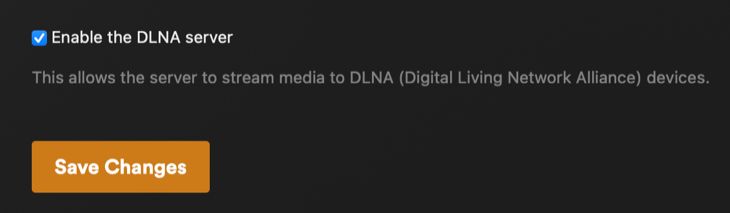
ここで、「DLNAサーバーを有効にする」にチェックマークを付け、「変更を保存」ボタンをクリックします。これで、テレビ、セットトップボックス、さらにはVLCなどのDLNA認定デバイスにネットワーク経由でローカルにストリーミングできます。
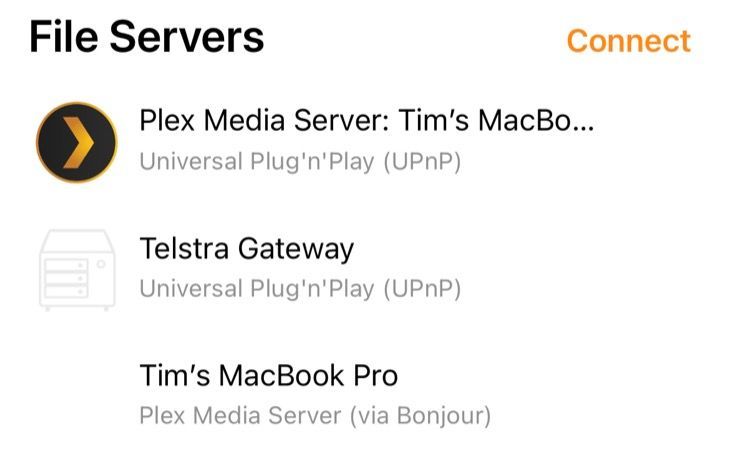
Plexの代替案も検討
Plexは強力で便利なメディアストリーミングソリューションですが、同種のソリューションは他にもあります。Plexの最良の代替案をチェックして、何か他のものを使用する方が良いかどうかを確認してください。
Jellyfinは、ハードウェアトランスコーディングなどの多くのプレミアムPlex機能を無料で利用できる、無料のオープンソースメディアストリーマーです。
コメントする